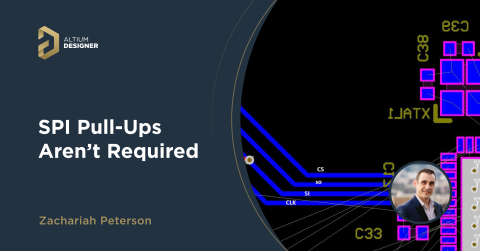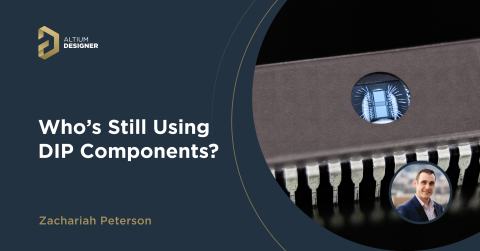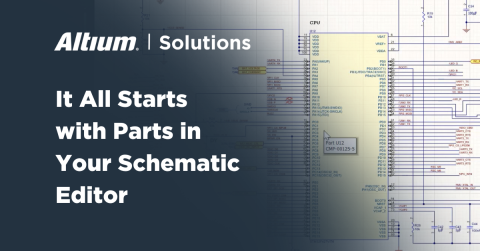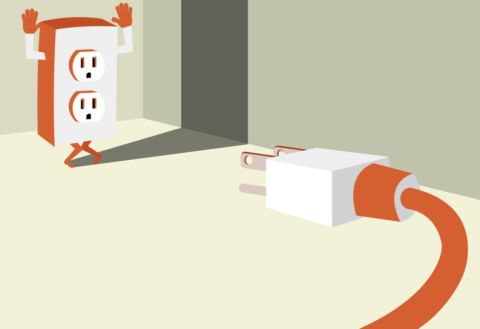Создание проекта из листа OrCad и дизайна печатной платы Mentor Graphics

Создание и определение проекта:
Первым шагом является импорт схем, созданных и отредактированных с использованием OrCad, и файла PCB от Mentor Graphics через Мастер Импорта. После добавления нового файла PCB в проект с импортированными схемами, необходимо определить Опцию Проекта следующим образом:
- Матрица Соединений: Импортированные схемы не включают свойства каждого вывода компонентов, поэтому вы должны установить как "Без Отчета" каждое возможное соединение или тип вывода.
- Опции:
- Область Идентификатора Сети: В этом меню вы можете выбрать Иерархию Сети и выбрать "Строго Иерархическую". Таким образом, инструмент распознает порты питания как локальные и свяжет входы листа с соединением порта.
- Опция Списка Соединений: Для корректной компиляции проекта, вам нужно согласовать некоторые разрешения списка соединений:
- Разрешить Портам Называть Сети
- Разрешить Входам Листа Называть Сети
- Имена Высшего Уровня Имеют Приоритет
- Имена Портов Питания Имеют Приоритет
Все эти действия значительны, когда у вас иерархический и многоканальный проект.
Проверка схем:
Теперь можно работать над листами, чтобы добиться хорошей схемотехники, помня, что хорошая схемотехника обеспечивает должную документацию на протяжении всего срока жизни вашего проекта. Первое и самое простое, что нужно исправить, это визуальный аспект диаграмм.
Основная проблема заключается в размерах некоторых объектов на схемах: метки, комментарии и соединения часто требуют корректировки размера. Кроме того, процесс импорта показывает избыточные и ненужные параметры объекта схемы (например, количество выводов у двухконтактных пассивных компонентов).
Одна из существенных вещей в проекте - это именование соединений: правильное именование является ключом к получению правильного списка соединений, а следовательно, идеального соответствия с печатной платой. В сложном проекте у вас должно быть несколько разных силовых соединений для каждой области платы (аналоговая, цифровая, плавающая и т.д.). Чтобы избежать коротких замыканий и дублирования соединений, не стесняйтесь присваивать точные имена силовым портам, указывая соответствующую область.
В случае многоканального проекта, когда вы используете несколько экземпляров листа, есть общие и локальные соединения; суффиксы могут использоваться для идентификации природы этих соединений.
Еще один фундаментальный шаг - проверка компонентов и их параметров. Необходимо убедиться, что все обозначения уникальны и дубликатов нет. В частности, для компонентов с несколькими частями необходимо проверить, что все части присутствуют на листе без повторений. В многоканальном дизайне физическое обозначение должно быть зафиксировано с помощью правого клика по компоненту в каждом экземпляре листа.
Некоторые дизайнеры используют "скрытые контакты" для подключения питания компонентов. Используя меню "SCH List" и "Show Children", вы можете увидеть скрытые контакты и изменить имя сетей, к которым они подключены, в "Hidden Net Name".
Менеджер параметров позволяет создавать параметры для компонентов, такие как место для вставки значения, допуска, мощности и другой полезной информации. Также возможно копировать и вставлять значения из одной колонки в другую. Важно таким образом управлять параметрами согласованно. По моему опыту, комментарий импортированных компонентов содержал значение компонента (сопротивление, емкость и т.д.), поэтому я создал "параметр значения", куда вставил все комментарии.
Решив все проблемы с компонентами, вы можете создать «Библиотеку листов»: она будет содержать все компоненты, и в будущем внесение изменений будет проще.
На всех предыдущих этапах вы можете проверить свой рабочий процесс с помощью команды «Проверить проект ПП» в меню Проект. По завершении всех операций эта команда не должна возвращать никаких ошибок.
Рецензирование ПП:
Основная задача при работе с печатной платой - это определение всех основных правил проектирования, относящихся к вашему проекту. Самая большая рекомендация в этой главе - не изменять ПП никаким образом. До этого момента не должно быть никаких различий между гербер-файлами, которые будут сгенерированы с помощью Altium Designer, и теми, которые используются для изготовления электронных плат. Таким образом, вы будете уверены, что производите продукты, работающие так же хорошо, как и те, которые вы всегда делали. Необходимо внимательно отнестись к каждому шагу: никаких перемещенных компонентов, измененных трасс, измененных отверстий и так далее.
Прежде всего, вам необходимо проверить наличие каждого необходимого слоя в импортированной печатной плате и в некоторых случаях объединить или разделить некоторые из них. Хорошая настройка слоев включает в себя все внешние и внутренние медные слои, верхние/нижние маски и слои паяльной пасты, два слоя шелкографии для меток и другой информации. Кроме того, вы можете добавить полезные слои, такие как блок заголовка, механические слои, сборочные слои, чертежи сверления и т.д.
После этого можно перейти к определению правил проектирования. Основные правила, которые необходимо определить для Altium Designer DRC, чтобы получить положительный результат, следующие:
- Зазор: На этом этапе необходимо учитывать максимальное расстояние между медными элементами, обнаруженными на печатной плате, как минимальный зазор.
- Ширина: Вам нужно учитывать ширину дорожек печатной платы, чтобы избежать ошибок DRC.
- Размер отверстия: Вам нужно установить минимальный и максимальный размер отверстия в соответствии с переходными отверстиями и механическими отверстиями на вашей печатной плате.
- Зазор компонентов: Также для этого правила необходимо избежать ошибок DRC, установив значение до нуля (это зависит от определения компонента на печатной плате, мы обсудим это позже).
Теперь можно попробовать использовать инструмент DRC для проверки правил вашего проекта. В некоторых случаях могут быть нарушения. Анализируя отчет, можно исправить правила, которые не были соблюдены во время проверки.
Также полезно создать «Библиотеку ПП» в меню Проектирования. Эта команда создает файл PCBLib, содержащий все используемые в проекте посадочные места, и может быть использована для будущих модификаций и ревизий платы.
Отношения схем и ПП:
Фокус статьи - как объединить схемы и ПП. Позвольте дать вам несколько ценных советов: перед любыми последующими шагами, я предлагаю вам внимательно прочитать, какие действия будет выполнять Altium Designer, и проверить, действительно ли они должны быть выполнены.
Первый шаг к достижению этого - открыть и проверить окна «Связь компонентов» в меню Проекта из виде ПП. В этом окне вы можете видеть все компоненты в ваших схемах и на вашей ПП.
В схемах необходимо установить тип каждого компонента. Например, вам нужно установить блок заголовка и другие примечания на листах как «Графический компонент». Также необходимо обратить внимание на «перемычки-заглушки» — эти компоненты должны на самом деле быть установлены как «Net-Tie», и желательно также назначить им посадочное место. Такой тип компонента позволяет соединять две разные сети в одной точке и помогает при размещении и трассировке платы.
Точно так же необходимо установить тип компонентов на печатной плате. Все внешние механические компоненты (радиаторы, винты, опоры и т. д.) должны быть механическими. Логотипы, рисунки или надписи можно установить как графические элементы, и при этом они не будут учитываться во время операции «Связывание компонентов».
Открыв окно "Связь компонентов", необходимо выбрать критерий, по которому Altium Designer будет соединять компоненты схемы с компонентами на плате. Используемым параметром является "Designator". На самом деле, это единственное поле, которое на данном этапе позволяет сопоставить компоненты двух сред. Если все предыдущие шаги были выполнены правильно, нажатие на "добавить пары, сопоставленные по" позволит Altium Designer связать все компоненты проекта. Если обнаружены несвязанные компоненты, потребуется проверить старую документацию на предмет возможных несоответствий между оригинальным проектом и импортированным.
В некоторых случаях компоненты в среде печатной платы имеют отпечаток в поле комментария. Поэтому необходимо импортировать эту информацию в среду схемы, чтобы она не была потеряна. Благодаря команде "Обновить схемы из печатной платы", эта операция возможна; однако сначала важно отключить многие элементы генерации ECO. В меню опций проекта крайне важно установить "Игнорировать различия" на вкладке генерации ECO для всех элементов, кроме тех, которые касаются комментариев, отпечатков и параметров компонентов. На предыдущих шагах должны быть резервные параметры, где расположена оригинальная информация о компонентах.
После обновления схем через менеджер параметров становится возможным организовать все параметры компонентов. Некоторые обязательные параметры включают в себя:
- Комментарий:
- Содержит номер детали компонента.
- Производитель
- Описание
- Значение:
- Это поле указывает значение компонентов.
- Допуск
- Мощность:
- Обычно используется с резисторами или диодами Зенера.
- Напряжение:
- Полезно для конденсаторов или диодов Зенера.
- Посадочное место:
- Это поле содержит название посадочного места в проекте или в вашем собственном файле PCBLib.
- Посадочное место на плате:
- Содержит коммерческое название посадочного места, что полезно на этапе покупки компонента и последующих этапах сборки.
- Способ монтажа:
- Этот параметр определяет, является ли компонент THT или SMT, что позволяет легко генерировать отдельные спецификации (BOM) для различных технологий.
Еще один фундаментальный шаг для создания согласованного проекта - это проверка всех посадочных мест проекта через Менеджер посадочных мест. Фактически, каждый компонент схемы должен иметь посадочное место в библиотеке PCBLib проекта.
Теперь вы должны были ввести всю информацию о проекте в схематические документы, включая то, что изначально содержалось в дизайне печатной платы; поэтому рекомендуется снова синхронизировать эти два окружения. На вкладке "Генерация ECO" в разделе "Опции проекта" вам нужно установить все пункты, кроме добавления зон на печатную плату, как "Создать порядок изменений". После этого, используя команду "Импорт изменений" из схематических документов, печатная плата будет обновлена всеми параметрами, включая те, что находятся в схеме.
В качестве окончательной проверки взаимосвязи между печатной платой и схематическими документами, Altium Designer предлагает нам окно "Показать различия", в котором будут перечислены все несоответствия между двумя окружениями. Это также позволяет вам решить, какой файл обновить, выбирая по пунктам.
Заключение и следующие шаги:
В предыдущих главах было показано, как импортировать схематический дизайн из OrCad и печатную плату из Mentor Graphics, объединив их и создав единый дизайн в Altium Designer. Теперь вы можете выполнить другие второстепенные операции, полезные для следующего рабочего процесса. Некоторые примеры этих действий включают:
- Создание классов внутри печатной платы:
- Это позволяет вам создавать дифференцированные правила проектирования для определенных сетей или для конкретных компонентов.
- Создание зон:
- Как и раньше, это позволяет определять правила, посвященные конкретным областям печатной платы.
- Переименование посадочных мест и обновление компонентов.
- Создание продвинутых правил проектирования:
- Детализированный зазор
- Стиль полигона
- Правила производства
- Проверка менеджера полигонов
- Подготовка и экспорт спецификаций:
- Очень полезно генерировать различные спецификации в зависимости от предполагаемого использования (отдел закупок, сборка, контроль качества и т.д.).
Все эти операции являются подготовительными к будущим обзорам проекта и к созданию новой документации для производства.